PROSES INSTALASI WINDOWS 7
Pilih Install now
Pilih Custom..
Pilih Partisi yang akan di isi dengan Windows 7, karena ini hanya ada 1 partisi, maka langsung saja, tetapi di laptop/PC anda pasti ada beberapa partisi, pilih yang partisi C, sekitar 100GB, bisa di cek di MyComputer..
Karena ada pertanyaan dari
teman yaitu cara nya agar data2 saya yang lain tidak hilang, dan yang dihapus
cuma windows 7 nya bagaimana?
Penjelasan
Ini cukup sulit dijawab, karena
data dan disk di setiap komputer/laptop berbeda, tetapi saya akan menjelaskan
garis besarnya..
Secara umum, file windows yang
akan kita format dan kita install ulang berada di local disk C yang
berkapasitas kurang lebih 100 GB, dan data2 kita terletak di Local Disk D, atau
E, dan seterusnya, jadi kita hanya perlu masuk ke windows 7, dan buka disk C,
kira2 isi file nya seperti ini
Jika isinya seperti gambar
diatas, maka disk C itulah yang akan kita gunakan untuk diformat dan diinstall
ulang, jika tidak, lihat di local disk yang lain.
----------------------------------
Oke, setelah tau, maka kita
kembali lagi ke proses install, pilih disk yang berisi windows dan klik Drive
Options, lalu Format. Setelah Format lalu Next, windows akan memulai install,
kira2 30 menit,
Masukan Passwordd, jika tidak ingin
menggunakan password, langsung next aja.
Masukan kalo kamu punya Serial
Key, kalo gak punya ya hilangkan Centang nya dan next, windows kamu akan trial
dan expired dalam jangka waktu tertentu.
Pilih Ask Me Later
Atur Waktu diwilayah Anda
Keluar kan CD nya, SELESAI !


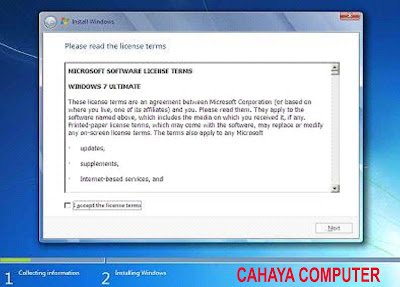
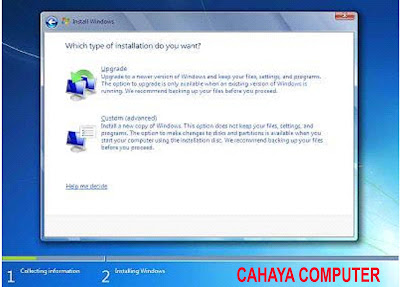
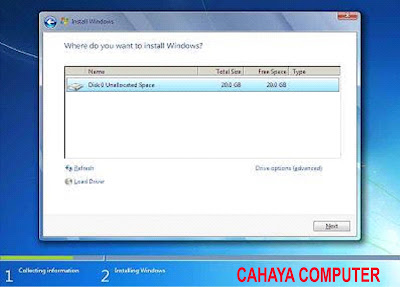
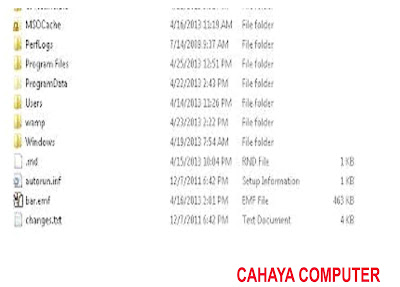
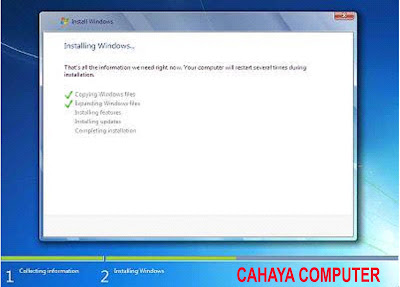

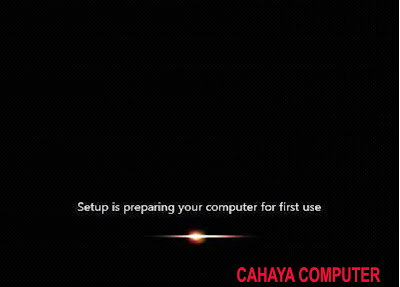

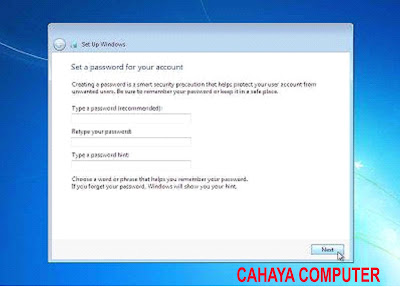
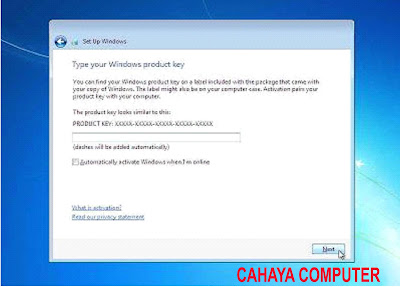
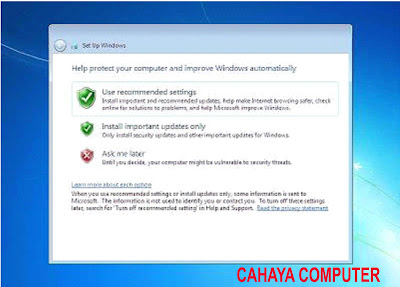
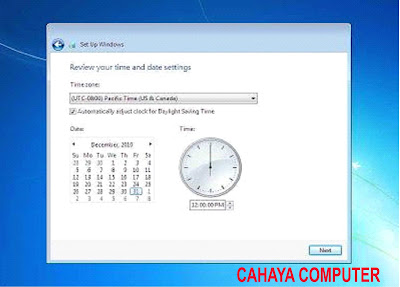








0 komentar:
Post a Comment